
Java je programovací jazyk, který nemá v implementaci tolik překážek.
Podle zprávy při instalaci aktualizací Java v systému Windows 10 mnoho uživatelů na svém zařízení zaznamenalo „ Instalace Java nedokončila kód chyby: 1603 “.
Chybová zpráva uvádí, že aktualizace Java není nainstalována, existuje mnoho různých důvodů, proč není aktualizace Java nainstalována, například nainstalovaný antivirový software blokuje aktualizaci nebo jiné aplikace založené na Java brání instalaci aktualizace na vašem zařízení.
Zde tedy zjistěte, jak opravit aktualizaci Java nebo nainstalovat chybu 1603, ale nejprve se seznamte s běžnými příčinami, které spouštějí chybu v systému Windows 10.
Co způsobuje chybu Java 1603: Aktualizace/instalace nebyla dokončena?
- Java je již nainstalována – Pokud je již nainstalována starší verze Java, může to být v konfliktu a ve vašem případě způsobit chybu. Odstranění starší verze Javy by vám mohlo pomoci.
- Spuštění online spustitelného souboru Java – Problém může způsobit také spuštění online spustitelného souboru Java, proto zkontrolujte, zda instalační soubor obsahuje písmeno 'iftw' (Install From The Web), aby bylo jasné, že panel nástrojů ask obsahuje online verzi. Ujistěte se tedy, že máte offline soubor a zkuste jej stáhnout.
- Konflikt antiviru – Zkontrolujte, zda váš antivirus není v konfliktu a neblokuje spuštění Javy, pak to může být viník způsobující problém. Deaktivace antivirového programu třetí strany vám může pomoci.
Protože jste si nyní vědomi běžných viníků způsobujících chybu Java 1603 , postupujte podle funkčních řešení, protože to může fungovat pro vás k vyřešení chyby.
Jak opravím 'Java Update Error 1603' ve Windows 10?
Obsah
Řešení 1 – Aktualizujte Javu na nejnovější verzi
Zkontrolujte, zda instalujete správnou verzi aktualizace Java pro vaše zařízení či nikoli. Pokud používáte 64bitový systém, doporučujeme nainstalovat 64bitovou Javu.
Musíte provést několik jednoduchých kroků, abyste zajistili verzi systému Windows, kterou používáte –
- Nejprve klikněte na Cortanu a otevřete ji.
- Poté zadejte do vyhledávání System .
- Nakonec zadejte možnost O vašem PC a zjistěte, zda je váš systém 32bitový nebo 64bitový.
Řešení 2 – Nainstalujte verzi Java jako správce
Jako správce musíte nainstalovat nejnovější verzi Javy. Chcete-li nainstalovat Java jako správce, postupujte podle několika jednoduchých kroků -
- Nejprve klikněte pravým tlačítkem na Java install.
- Poté vyberte možnost Spustit jako správce.
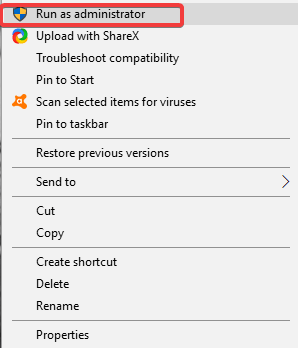
- Nakonec spusťte proces nastavení a postupujte podle pokynů na obrazovce.
Věříme, že nyní nebudete čelit chybě Java 1603 ve Windows 10. Pokud se však chyba stále vyskytuje, vyzkoušejte naše další kroky.
Řešení 3 – Odeberte starší verzi Java
Pokud odinstalujete nebo odeberete starší verzi Javy, existuje vysoká pravděpodobnost, že chyba automaticky zmizí.
Zkuste Javu odinstalovat podle následujících kroků:
- Stiskněte tlačítko Windows a do vyhledávacího pole zadejte ovládací panel a spusťte jej.
- Nyní klikněte na Programy a poté vyberte Všechny programy .
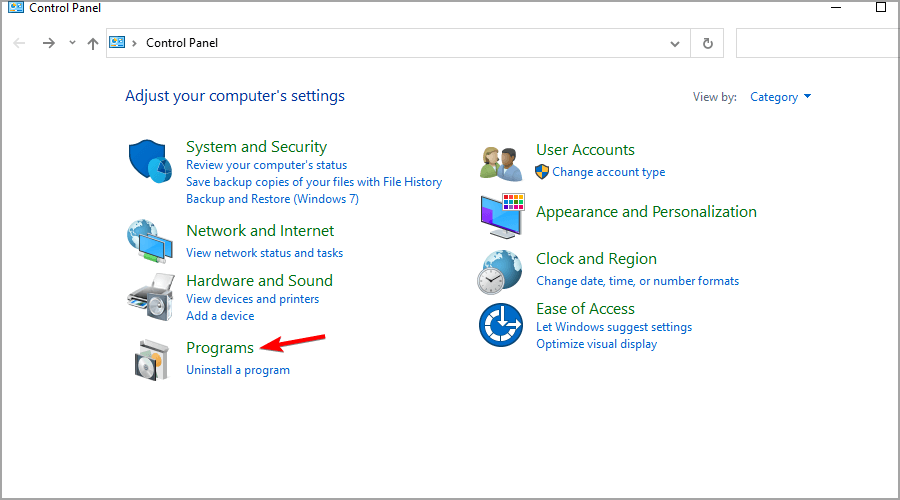
- Zde vyberte Java a klikněte na Odinstalovat
- Nyní restartujte systém Windows, protože Java je odinstalována.
Kromě toho můžete také odinstalovat Javu pomocí profesionálního odinstalačního programu třetí strany. Tím se program zcela odstraní, aniž by po něm zůstaly stopy, nevyžádané položky nebo položky registru, které by mohly způsobit konflikt při příští instalaci programu.
Získejte Revo Uninstaller pro úplné odinstalování Javy
Dále nainstalujte nejnovější verzi Java z oficiálního webu pomocí offline instalačních programů pro 32 nebo 64bitové Windows .
Zkontrolujte, zda je opravena chyba 1603 aktualizace Java nebyla dokončena, nebo přejděte k další potenciální opravě.
Řešení 4 – Vypněte antivirus
Většinu času je Java blokována bezpečnostním softwarem. Je možné, že k chybě Java dochází kvůli antiviru třetí strany nainstalovanému ve vašem systému.
Proto vám doporučujeme vypnout antivirový program a dočasně nainstalovat Java.
Zde je postup, který musíte dodržet
- Nejprve kliknutím pravým tlačítkem na hlavní panel otevřete Správce úloh .
- Nyní vyberte kartu Po spuštění a klikněte na Enter na vašem bezpečnostním softwaru nebo antiviru .
- Poté kliknutím na tlačítko zakázat antivirus zastavíte.
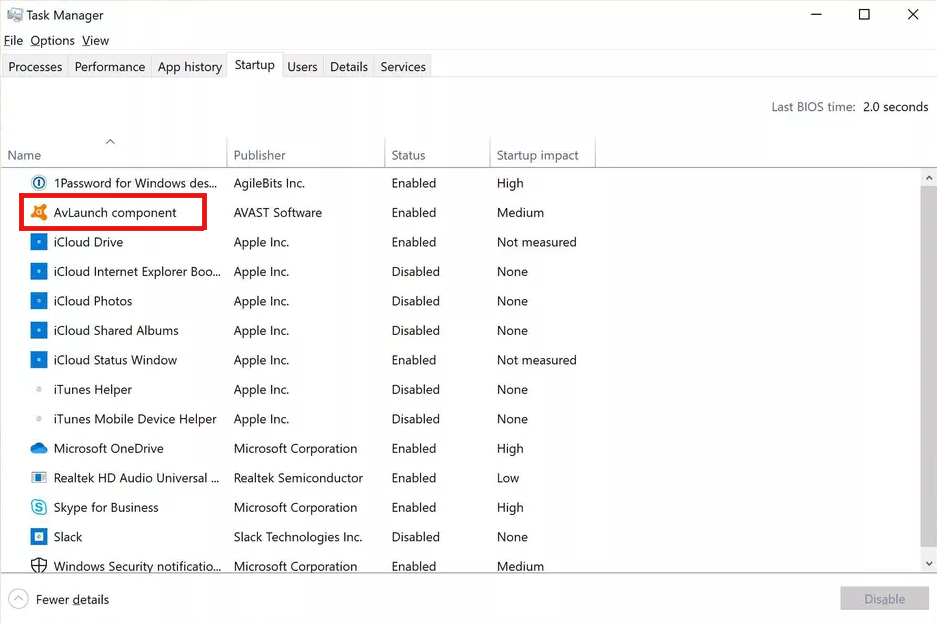
- Nakonec znovu spusťte zařízení a klikněte na nainstalovat do Javy.
Řešení 5 – Ukončete program, který spouští Java
Po použití instalace Java musíte zavřít prohlížeč a všechny ostatní aplikace s podporou Java. To může být v konfliktu a blokovat spuštění Javy ve Windows 10.
Řešení 6 – Vypněte obsah Java
Mnoho uživatelů potvrdilo, že deaktivovali nastavení obsahu Java, pro které se pracovalo, aby se vyřešilo, že instalace Java nebyla dokončena Kód chyby: 1603
Postupujte podle následujících kroků:
- Nejprve klikněte na klávesovou zkratku Windows + R
- Nyní do pole Spustit zadejte ovládací panel.
- A v okně, které se objeví, najděte Java a otevřete ji.
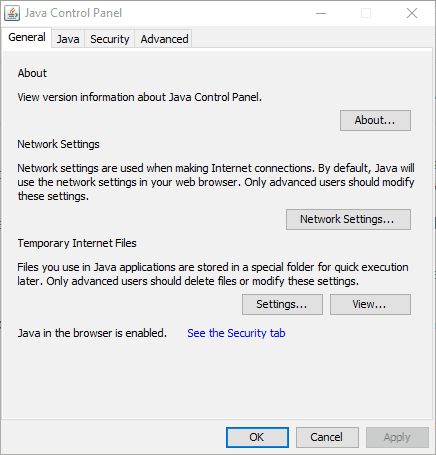
- Nyní v ovládacím panelu Java > klikněte na kartu Zabezpečení
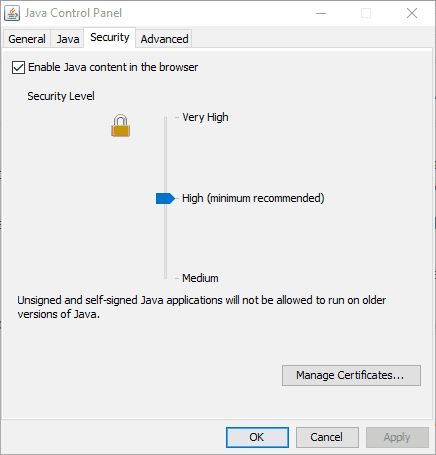
- Poté zrušte zaškrtnutí vedle možnosti Povolit obsah Java v prohlížeči
- Pro potvrzení klikněte na tlačítka Použít a OK .
- A nainstalujte Java další zaškrtnutí vedle možnosti Povolit obsah Java v prohlížeči
Řešení 7 – Neinstalujte Javu pomocí LogMeIn
Někdy dojde k chybě aktualizace Java 1603 u uživatelů LogMeIn při instalaci Java.
Podle zprávy většina uživatelů LogMeIn zaznamenala chyby Java kvůli softwaru vzdálené plochy LogMeIn.
Zkontrolujte, zda používáte LogMeIn během instalace nebo aktualizace Java, poté se vyhněte použití softwaru a zkuste nainstalovat Java do systému Windows bez použití softwaru pro vzdálenou plochu.
Proto doporučujeme nepoužívat LogMeIn při instalaci Javy a opravě chyby.
Řešení 8 – Odstraňte Windows Update KB2918614
Jedním z běžných důvodů chyby Java v systému Windows 10 je Windows Update KB2918614. Chcete-li opravit chybu Java, doporučujeme odstranit Windows Update KB2918614.
Zde jsou kroky, které musíte dodržet –
- Pomocí klávesy Windows + R otevřete dialogové okno Spustit .
- Do zobrazeného pole Spustit zadejte appwiz.cpl a klikněte na OK.
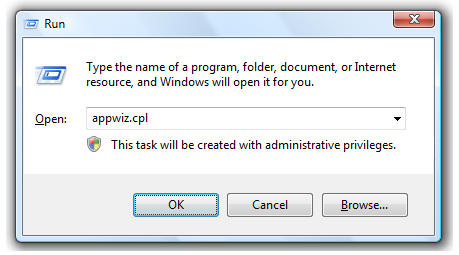
- Když se zobrazí pole Programy ve funkcích , klikněte v levém podokně na možnost Zobrazit nainstalované aktualizace .
- Zobrazí se seznam aktualizací, které byly nainstalovány.
- Vyhledejte kód KB2918614.

- Klikněte na tlačítko Odinstalovat vedle aktualizace systému Windows KB2918614.
- Po dokončení odinstalace restartujte počítač, abyste zjistili, zda byl problém s Java 1603 vyřešen.
Nejlepší a snadné řešení pro opravu problémů a chyb s Windows PC
Když na svém počítači se systémem Windows vidíte různé chyby, doporučujeme vám spustit pokročilý a profesionálně doporučený nástroj na opravu počítače.
Jedná se o pokročilý a multifunkční nástroj, který pouhým skenováním jednou odhalí a opraví různé tvrdohlavé počítačové chyby.
S tímto můžete také opravit mnoho počítačových fatálních chyb, jako jsou chyby BSOD, chyby DLL, chyby runtime, opravy položek registru a mnoho dalšího.
To pravidelně kontroluje váš počítač, opravuje poškozené systémové soubory Windows a optimalizuje jeho výkon
Získejte nástroj na opravu počítače pro opravu chyby Java 1603 Windows 10
Závěrečná slova:
Toto jsou některá z nejlepších řešení, jak opravit chybu 1603, aktualizace java nebyla dokončena .
Vyzkoušejte řešení uvedená v článku jedno po druhém, abyste chybu v systému Windows 10 překonali. Odhaduje se, že k vyřešení chyby vám musí fungovat jedno z našich uvedených řešení.
Doufám, že se vám článek ukáže jako užitečný.
Nezapomeňte také lajkovat, sdílet a sledovat naši stránku.
Hodně štěstí..!
![[VYRIEŠENÉ] „Tomuto vydavateľovi bolo zablokované spustenie softvéru na vašom počítači“ v systéme Windows 10 [VYRIEŠENÉ] „Tomuto vydavateľovi bolo zablokované spustenie softvéru na vašom počítači“ v systéme Windows 10](https://img2.luckytemplates.com/resources1/images2/image-2750-0408150428174.jpg)

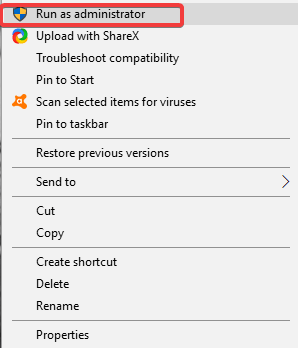
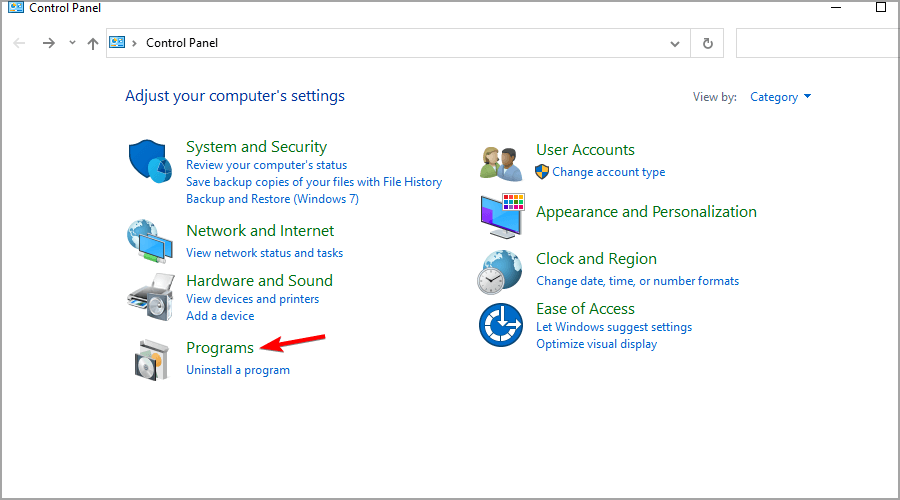
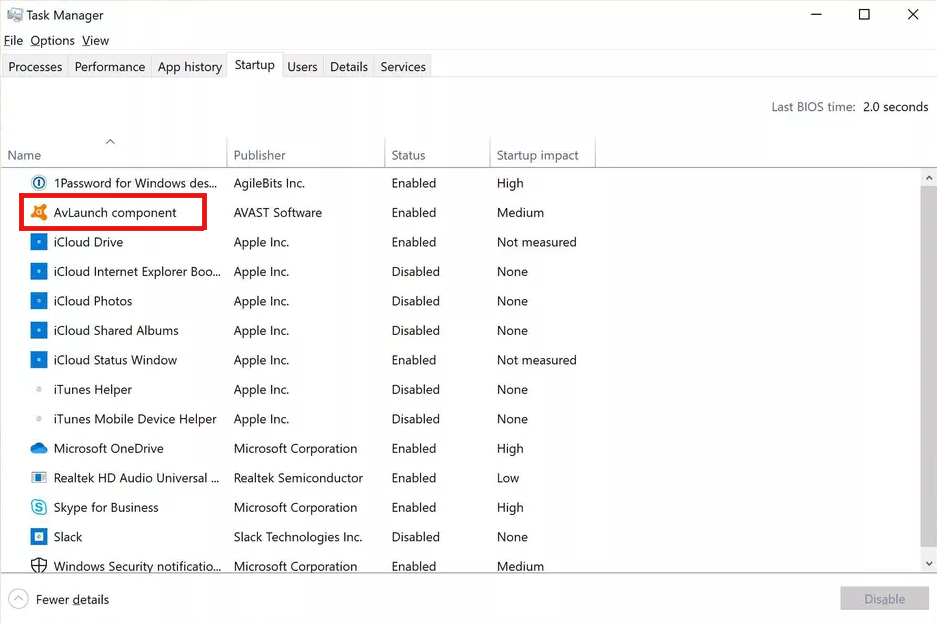
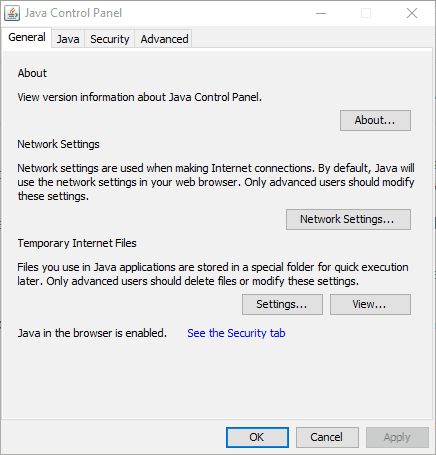
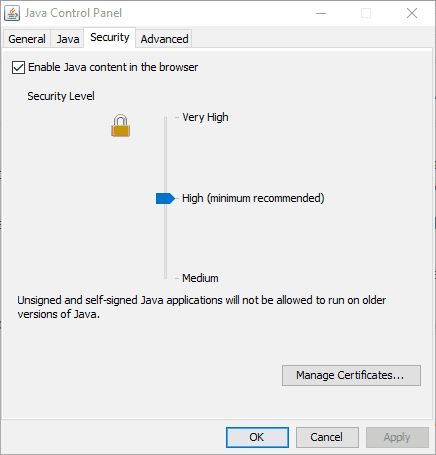
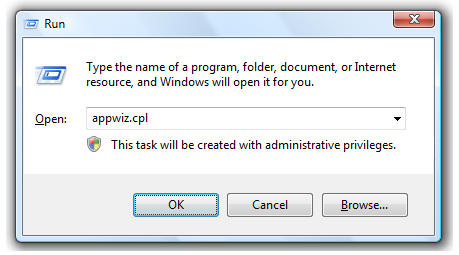


![[OPRAVENÉ] Kód chyby 0x80070035 Sieťová cesta sa nenašla v systéme Windows 10 [OPRAVENÉ] Kód chyby 0x80070035 Sieťová cesta sa nenašla v systéme Windows 10](https://img2.luckytemplates.com/resources1/images2/image-1095-0408150631485.png)






![Chyba 1058: Službu nelze spustit Windows 10 [VYŘEŠENO] Chyba 1058: Službu nelze spustit Windows 10 [VYŘEŠENO]](https://img2.luckytemplates.com/resources1/images2/image-3772-0408151015489.png)